在VsCode中搭建C/C++运行环境需要先安装以下插件
1、安装c/c++插件
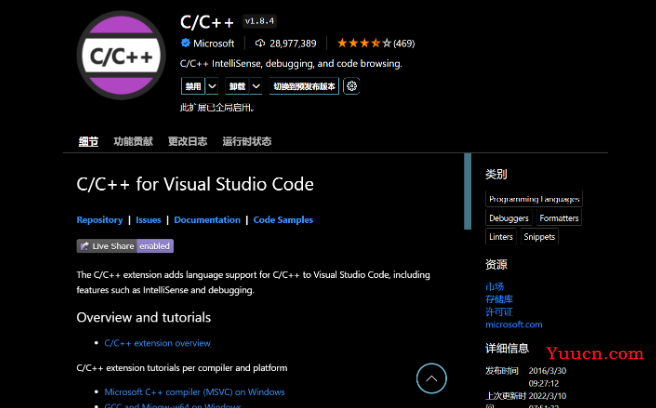
2、安装code runner插件
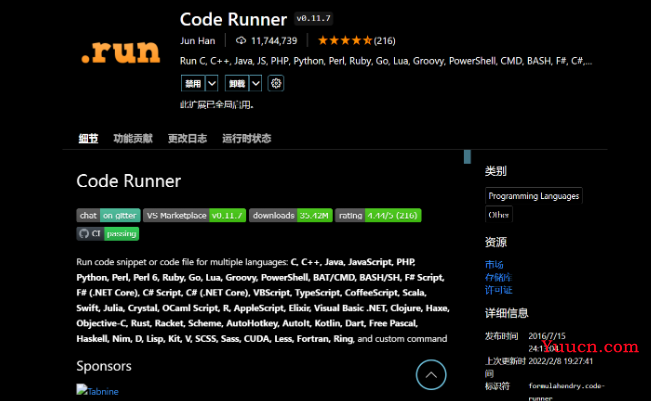
当然也可以安装一些其他的美化插件根据个人习惯,但是以上这两个是必装的。
安装好插件后来到插件主页点击卸载旁边的小齿轮选择扩展设置
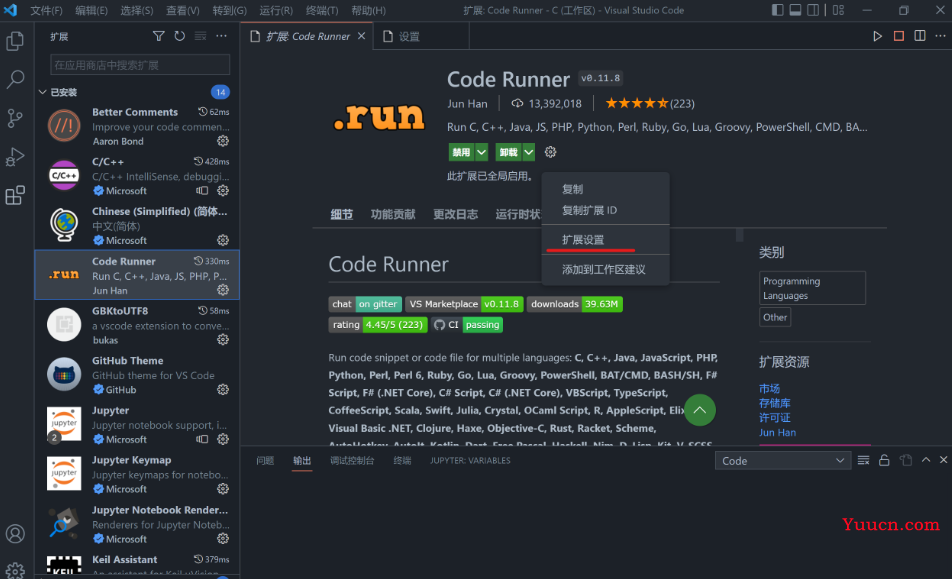
找到扩展设置中的下图选项并打上勾即可,设置完后重启VsCode
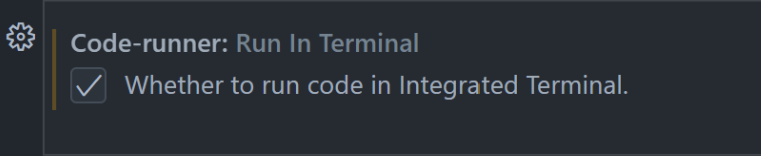
以上算是第一大步,接下来进行第二大步,安装Mingw
附上下载地址 https://nuwen.net/mingw.html ,下载下图所示的版本,建议安装在C盘目录下。
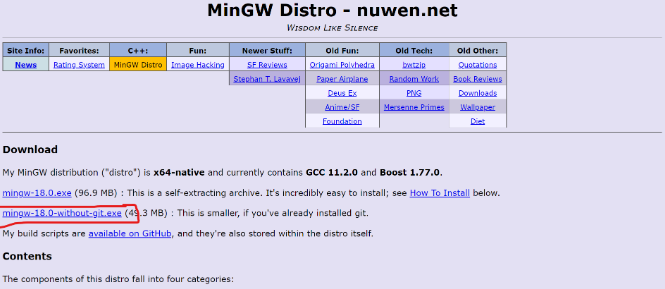
配置环境变量,在C盘找到mingw的目录
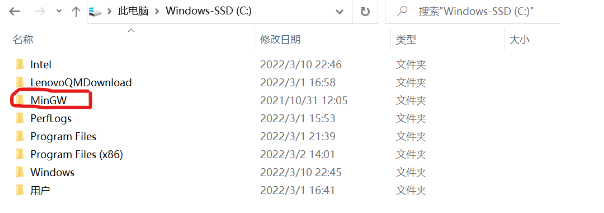
打开并找到bin文件
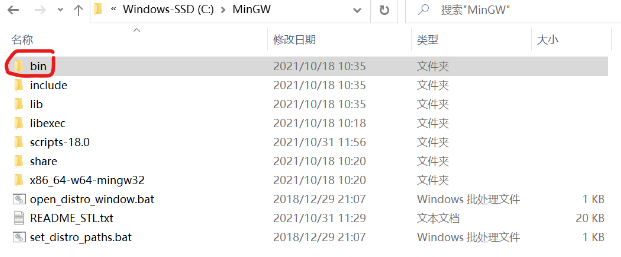
复制bin文件的路径(注意是bin文件的路径)
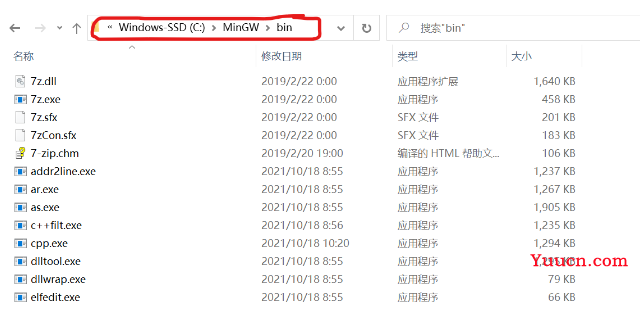
然后找到电脑中的的高级系统设置
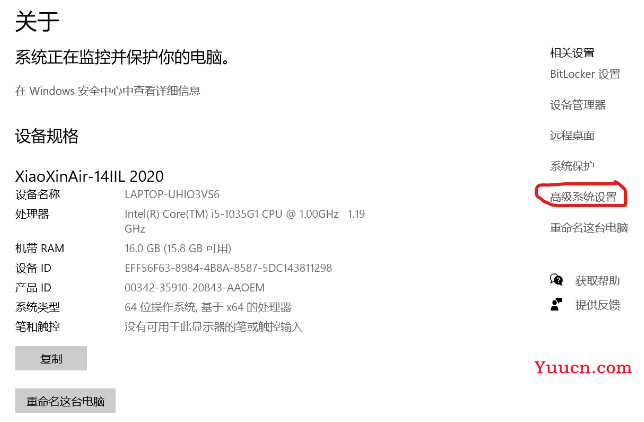
找到环境变量
选中用户变量中的path,选择编辑
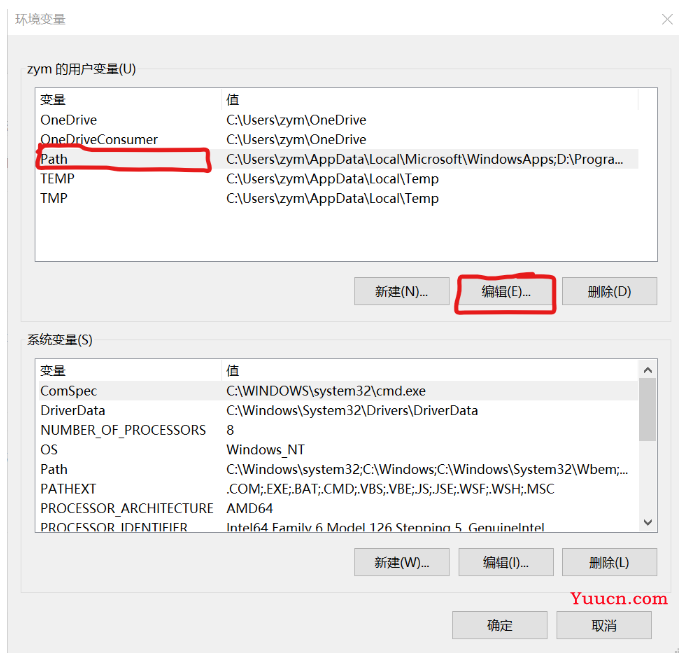
点击新建,将刚刚复制的bin文件录制粘贴进去,然后全点确定关闭所有窗口。
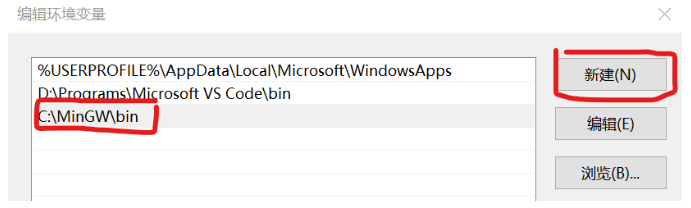
win + R输入cmd,cmd中输入 gcc -v -E -x c++ - 出现这些就表明成功了
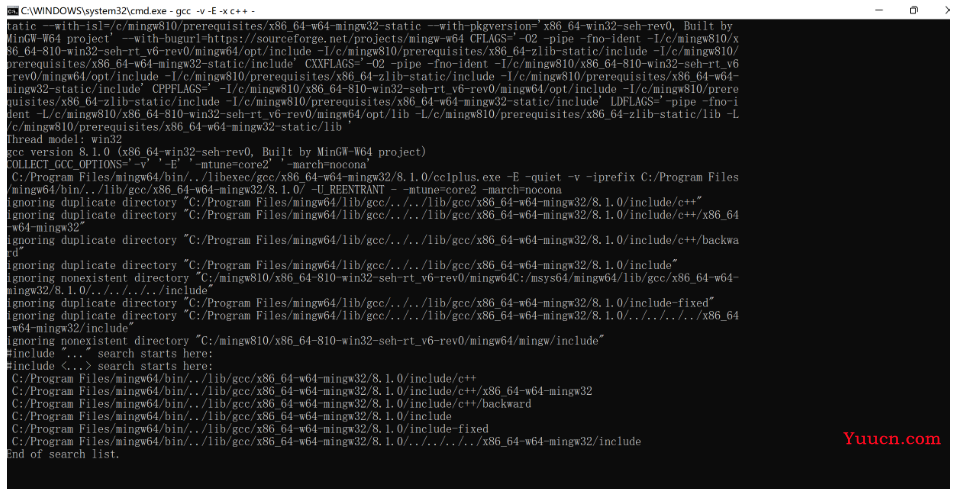
然后来到代码界面右键点击Run Code即可运行了,但是可能会出现终端显示中文乱码,这是因为vscode编辑器本身默认是使用的utf-8编码,而终端使用的编码格式为gbk,这两个编码格式在对于中文的处理上有些字符上的差异,所以在输出时自然就是会出现中文乱码的问题了。这是因为运行程序时是将文本内容以utf-8来保存的,但是终端输出就是用另外一个编码gbk来显示了,没有经过编解码转换就是会出现乱码问题。
能够解决vscode编辑器终端输出中文乱码的方法有很多种,基本上都是去修改编码格式使得编辑器和终端的编码统一。但是在考虑到不影响到电脑上其他程序和文本编码格式的前提下,就只能够去通过修改配置文件来改变vscode终端编码格式了。
找到首选项进入设置,可以看到右上角有个文件的图标点击进去。
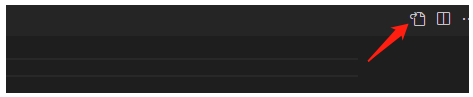
将以下的代码追加到大括号中就可以了,
"terminal.integrated.profiles.windows": {
"PowerShell": {
"source": "PowerShell",
"overrideName": true,
"args": ["-NoExit", "/c", "chcp 65001"],
"icon": "terminal-powershell",
"env": {
"TEST_VAR": "value"
}
}
},
"terminal.integrated.defaultProfile.windows": "PowerShell",
追加的时候记得在上一段代码最后加上一个逗号,如图:
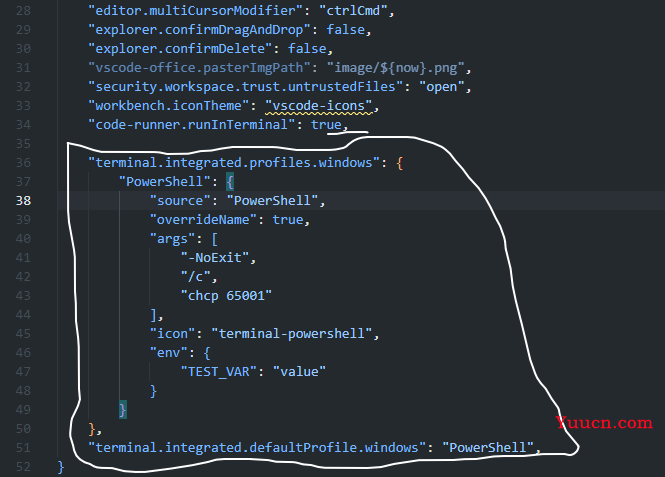
记得保存,然后重新运行代码就不会出现乱码了。